So erstellen Sie eine Woocommerce-Produkttabelle
Veröffentlicht: 2018-03-28Ohne Zweifel ist Woocommerce die beliebteste E-Commerce-Lösung für WordPress. Aber wie jede andere Software hat sie ein paar Mängel. Eine davon sind die Anzeigeoptionen für Produkte oder deren Fehlen. Die Standardanzeige ist ein Rasterlayout mit vorgestellten Bildern, was für bestimmte Arten von Produkten großartig ist. Aber in bestimmten Situationen ist ein Tabellenlayout für Ihre Produkte benutzerfreundlicher.
Zu solchen Situationen können Großhandelsgeschäfte, Produktkataloge, Bestellformulare oder sogar Restaurantbestellungen gehören.
Wenn Sie ein solches Geschäft haben und Ihre Produkte in einer Tabelle präsentieren möchten, haben Sie Glück. Barn2Media hat ein Plugin namens Woocommerce Product Table entwickelt, das Ihre Produkte in einer durchsuchbaren und sortierbaren Tabellenansicht auflistet, und es ist super einfach zu bedienen.
So verwenden Sie das Plugin
Zunächst wird empfohlen, ein WordPress-Theme mit integrierter Woocommerce-Unterstützung zu verwenden. Dadurch wird sichergestellt, dass Ihre Website auf allen E-Commerce-Seiten ein ansprechendes Design aufweist. Wenn Sie ein gutes Mehrzweck-WordPress-Theme verwenden, sollten Sie keine Probleme haben.
Die Verwendung dieses Plugins ist ein Kinderspiel. Die Entwickler von Barn2Media haben großartige Arbeit geleistet, indem sie genau die richtige Menge an Optionen bereitgestellt haben, ohne die Erstellung einer Produkttabelle übermäßig komplex zu machen.
Hier sind die Schritte, die Sie befolgen müssen, um eine Woocommerce-Produkttabelle zu erstellen und sie Ihrer Website hinzuzufügen:
Schritt 1. Legen Sie das Tabellendesign fest
Das erste, was Sie tun müssen, ist das Woocommerce Product Table-Plugin.
Nachdem Sie das Plugin installiert und aktiviert haben, möchten Sie den Standardstil für Ihre Produkttabellen konfigurieren. Dies ist der Stil, der für alle von Ihnen erstellten Tabellen verwendet wird. Sie können diese Einstellungen jedoch durch Shortcode-Optionen überschreiben.
Um den Standardstil festzulegen, navigieren Sie zu Woocommerce → Einstellungen und wählen Sie die Registerkarte Produkte . Klicken Sie dann auf Produkttabellen .
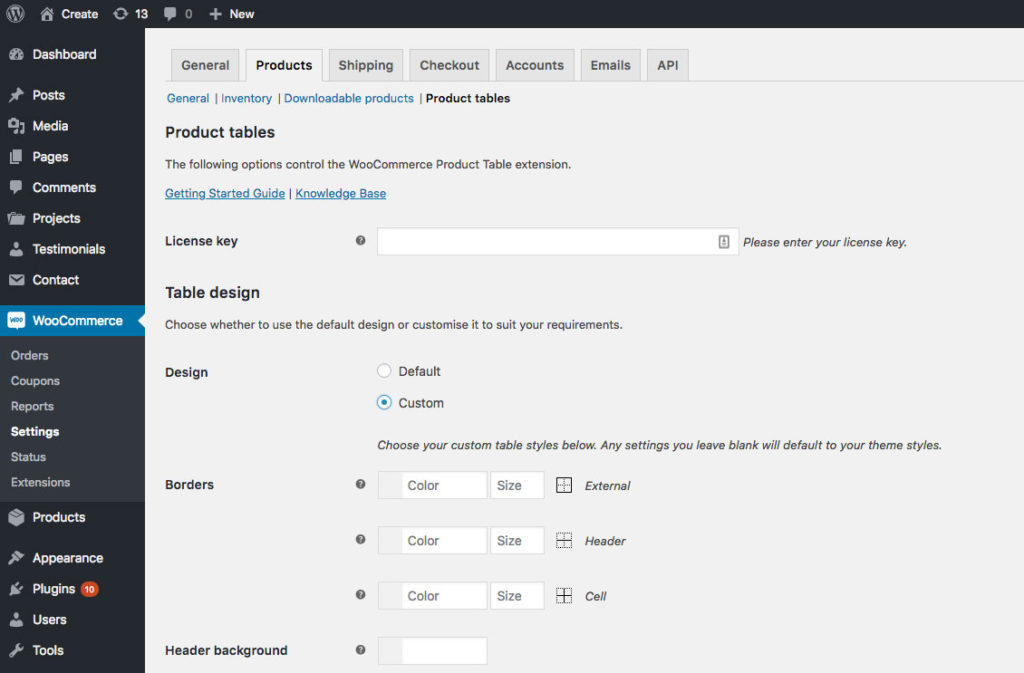
Unter Tabellengestaltung haben Sie zwei Optionen: Standard und Benutzerdefiniert.
Wenn Sie Standard auswählen, verwenden Ihre Produkttabellen das Tabellendesign Ihres WordPress-Themes.
Wenn Sie Benutzerdefiniert auswählen, wird ein Abschnitt mit Stiloptionen angezeigt, in dem Sie Ihre eigenen benutzerdefinierten Stile für Rahmen, Hintergrundfarben und Schriftart festlegen können.
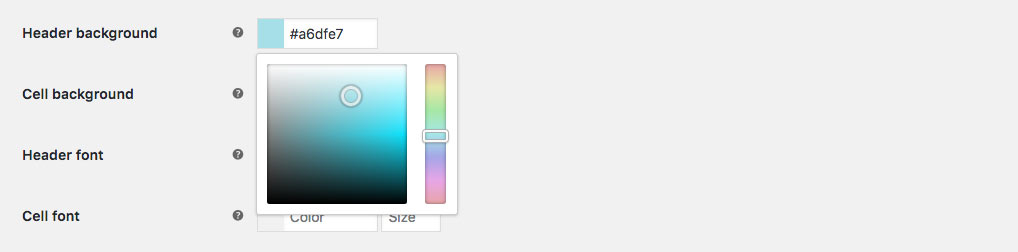
Schritt 2. Legen Sie die Standardoptionen fest
Direkt unter dem Abschnitt Tabellendesign finden Sie die Standardoptionen . Diese Einstellungen werden verwendet, um verschiedene Optionen für Ihre Produkttabellen zu konfigurieren, wie z. B. Anzahl der Spalten, Filter-Dropdowns, Zeilen pro Seite usw. Genau wie die Stile können diese Einstellungen mit Parametern innerhalb einzelner Shortcodes überschrieben werden, wie Sie später sehen werden.
Insgesamt gibt es hier 23 Optionen, aber es gibt noch mehr, die Sie über Shortcode-Parameter einstellen können. Die vollständige Liste der Shortcode-Optionen finden Sie in der Wissensdatenbank von Barn2Media. Es gibt auch einen praktischen Link zur Liste direkt auf der Seite über den anderen Optionen.
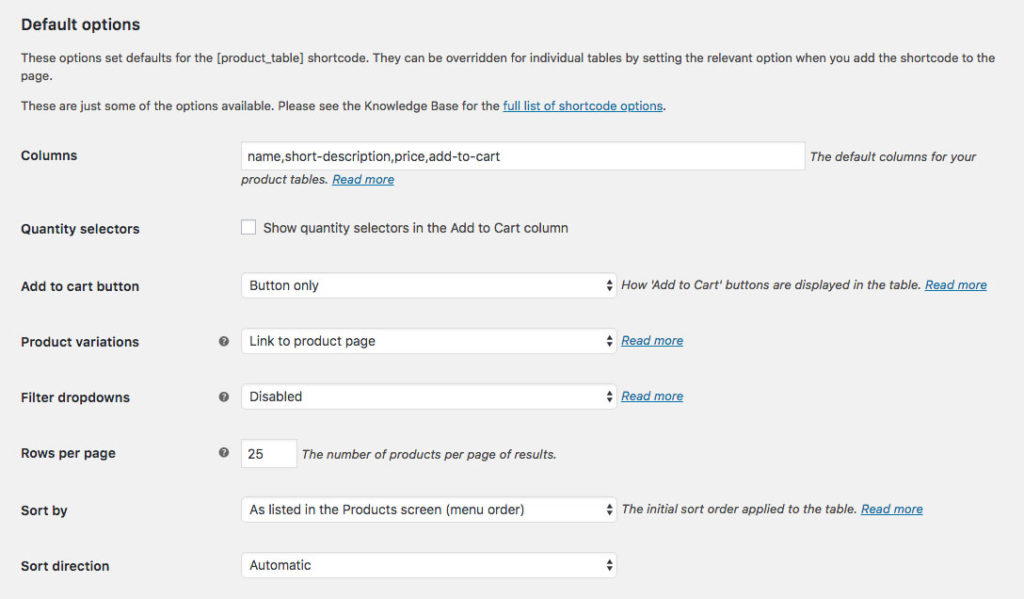
Eine wirklich herausragende Funktion ist die Möglichkeit, Lazy Loading zu aktivieren. Dies trägt dazu bei, die Seitenladezeiten zu verkürzen, wenn viele Produkte auf einer Seite angezeigt werden. Beachten Sie jedoch, dass Lazy Loading die Suche, Sortierung und Anzeige von Produktvariationen einschränkt.
Schritt 3. Fügen Sie Ihrer Website eine Woocommerce-Produkttabelle hinzu
Nachdem Sie nun alle Standardstile und -einstellungen für Ihre Produkttabelle konfiguriert haben, ist es an der Zeit, Ihrer Website einen hinzuzufügen. Wenn Sie bereits eine Seite erstellt haben, auf der Sie eine Produkttabelle einfügen möchten, navigieren Sie zum Bearbeitungsbildschirm für diese Seite. Wenn nicht, fahren Sie fort und erstellen Sie eine neue Seite.
Fügen Sie im Inhaltseditor der Seite diesen Shortcode hinzu:

[product_table]Veröffentlichen oder aktualisieren Sie dann Ihre Seite. So einfach ist das.
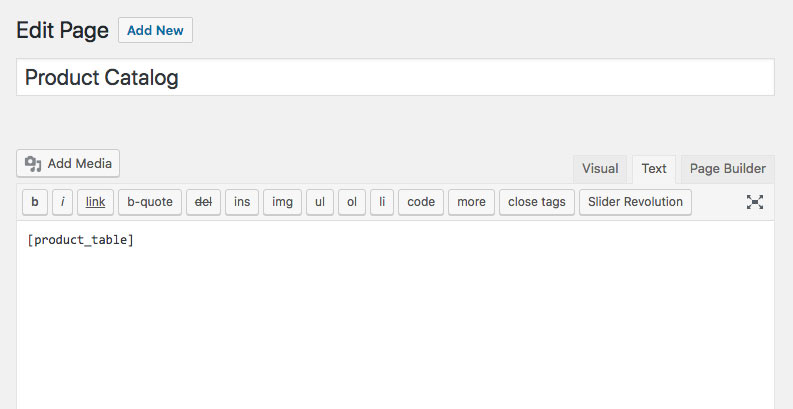
Der Shortcode rendert eine Produkttabelle basierend auf den Einstellungen, die Sie in Schritt 2 konfiguriert haben. Aber wie bereits erwähnt, können Sie dem Shortcode Parameter hinzufügen, um diese Einstellungen zu überschreiben oder zusätzliche Optionen hinzuzufügen.
Shortcode mit benutzerdefinierter Bildgröße
Die Standardbildgröße für die Woocommerce-Produkttabelle ist 70×70, aber nehmen wir an, Sie wollten eine andere Produkttabelle auf einer Seite mit kleineren Bildern haben, damit weniger vertikaler Platz belegt wird. Sie würden einfach den Bildgrößenparameter wie folgt verwenden:
[product_table image_size="40"]Shortcode mit benutzerdefinierter Kategorie
Standardmäßig listet jede aus dem Shortcode generierte Produkttabelle alle Produkte aus allen Kategorien auf. Es kann jedoch Fälle geben, in denen Sie nur Produkte aus einer bestimmten Kategorie anzeigen müssen. Sie möchten beispielsweise eine Seite auf der Website Ihres Bekleidungsgeschäfts erstellen, die Ihren T-Shirts gewidmet ist. Sie könnten dies tun:
[product_table category="t-shirts"]Sie können auch mehrere Parameter im selben Shortcode verwenden:
[product_table image_size="40" category="t-shirts"]Die vollständige Liste der Produkttabellenoptionen finden Sie in der Barn2Media-Wissensdatenbank.
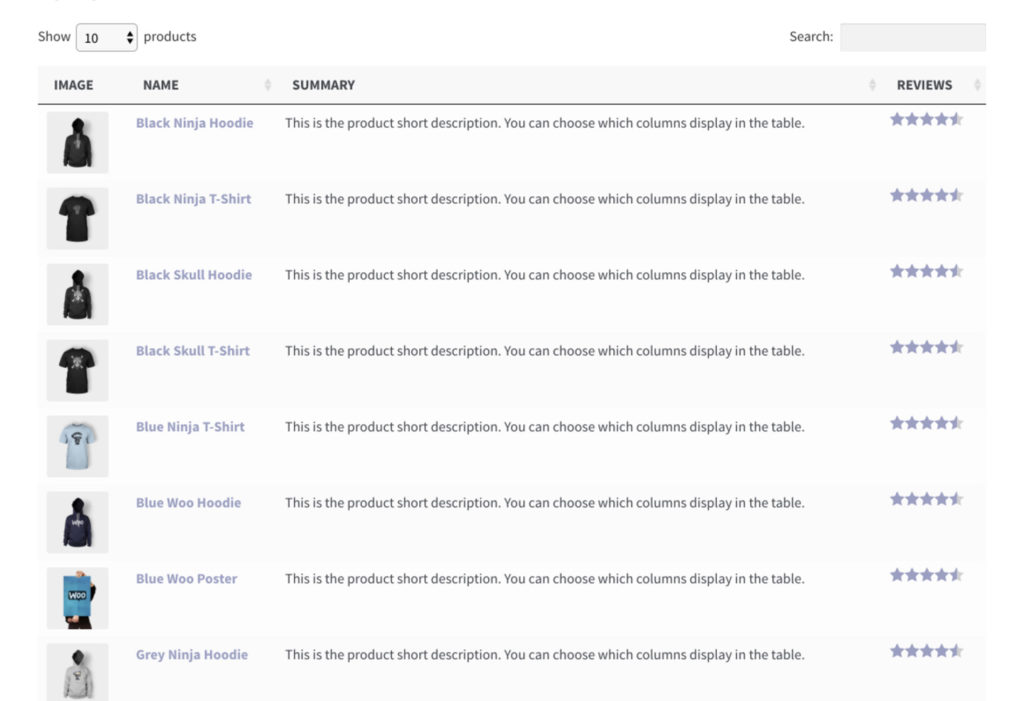
Schritt 4. Fügen Sie ein Woocommerce-Produkttabellen-Widget hinzu
Wenn Sie Woocommerce verwenden, sind Sie wahrscheinlich bereits mit den enthaltenen Widgets vertraut. Woocommerce Product Table enthält vier eigene Widgets, die ähnliche Funktionen anzeigen. Sie können diese Widgets zu Seiten hinzufügen, auf denen Sie den Produkttabellen-Shortcode verwenden. Navigieren Sie dazu zu Aussehen → Widgets und ziehen Sie sie an die richtige Stelle. Konfigurieren Sie sie dann so, wie Sie es möchten.
Diese Widgets sind enthalten:
- Produkttabelle: Aktive Produktfilter – Zeigt die aktiven Filter an, damit Kunden sehen können, welche Filter bereits vorhanden sind. Enthält eine Option zum Zurücksetzen der Tabelle auf die ursprüngliche Produktliste.
- Produkttabelle: Produkte nach Attribut filtern – Filtern Sie die Produkte in der Tabelle, indem Sie ein oder mehrere Attribute auswählen.
- Produkttabelle: Produkte nach Preis filtern – Fügt einen Schieberegler für die Preisspanne hinzu. Kunden können es ziehen, um ein Budget festzulegen und Produkte innerhalb ihrer Preisspanne anzuzeigen.
- Produkttabelle: Produkte nach Bewertung filtern – Verfeinern Sie die Produkttabelle, um Produkte basierend auf der Sternebewertung anzuzeigen.
Fazit & Preise
Es gibt zwar einige andere Produkttabellen-Plugins, aber keines davon kommt dem, was Woocommerce Product Table in Bezug auf Funktionen und Benutzerfreundlichkeit bieten kann, nahe. Für mich rechtfertigt dies die Tatsache, dass dieses Plugin nur Premium ist.
Hier ist eine Aufschlüsselung der Preise:
- Persönlich (1 Standort) 75 $
- Geschäft (5 Standorte ) 135 $
- Agentur (20 Standorte) 275 $
Die Tatsache, dass es Ihre Conversions steigern kann, macht es den Preis wert. Wenn es Ihnen hilft, nur zwei oder drei zusätzliche Produkte zu verkaufen, hat es sich bezahlt gemacht. Wenn Sie also festgestellt haben, dass Sie Ihre Produkte in einem Tabellenformat anzeigen müssen, brauchen Sie nicht weiter zu suchen. Dieses Plugin ist das, was Sie brauchen.
